Windows11/10のコマンドプロンプトでディレクトリを変更する方法
Windowsコマンドプロンプトは、コマンドラインオプションを使用してプログラムを実行できる優れた組み込みツールです。このコマンドを使用すると、特定の種類の困難な問題のトラブルシューティングと修正、ディレクトリの切り替えや変更など、Windowsコンピュータで多くのことを即座に実行できます。
Windowsユーザーは、基本的なコマンドとコマンドプロンプトの使用法に精通している必要があります。このガイドでは、Windows11/10のコマンドプロンプトでディレクトリを変更する方法を説明します。
CMDでディレクトリを変更する方法
コマンドプロンプトでディレクトリを変更する場合は、次の3つのオプションがあります。
- ディレクトリとCDコマンドを使用してディレクトリを変更します
- ドラッグアンドドロップ方式を使用する
- Tabキーを使用します。
1]DIRおよびCDコマンドの使用
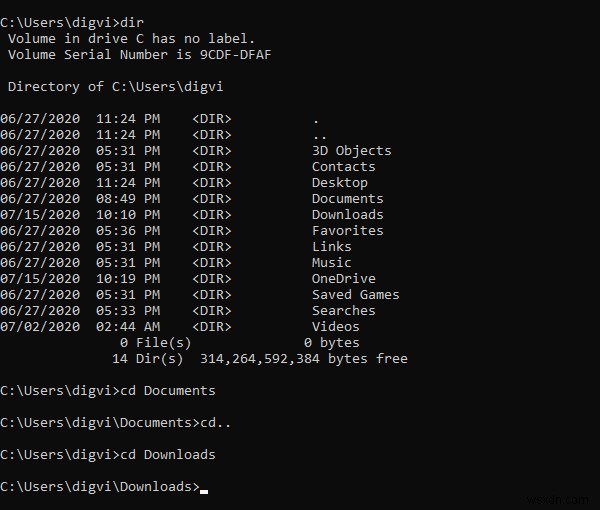
開始するには、 Win + Qを使用してWindowsサーチを開きます キーボードショートカット。
テキスト領域に「cmd」と入力し、[コマンドプロンプト]を選択します 結果リストから。
コマンドプロンプトを開いたら、 dirと入力します 現在のフォルダ内のすべてのサブディレクトリのリストを表示するコマンド。
上のスクリーンショットでは、“ digvi”という名前の私のフォルダで利用可能なすべてのディレクトリのリストを見ることができます。 。
ここで、現在のディレクトリをドキュメントで変更するとします。 リストからのフォルダ。
これを行うには、cdに続けてスペースを入力し、 Documentsと入力します。 次にEnterキーを押します-
cd Documents
間違ったディレクトリにいると思われ、ディレクトリを変更したい場合は、最初にレベルを戻す必要があります。
これを行うには、以下のコマンドを入力してEnterキーを押します。
cd ..
戻った後、 cdと入力します スペースを続けて、変更する新しいディレクトリ名を入力します。
cd space <directory name>
上記のコマンドラインから角かっこを削除してから、Enterキーを押してください。
参考までに、<em>ドキュメントを変更した上の画像をご覧ください。 ダウンロードへのディレクトリ ディレクトリ。
ディレクトリ名を変更したら、もう一度 dirと入力します ディレクトリの内容を確認します。
読む :コマンドプロンプトを使用してファイルとフォルダを削除する方法。
2]ドラッグアンドドロップの使用
変更する必要のあるフォルダがコンピュータの画面に表示されている場合は、ドラッグアンドドロップ方式を使用してフォルダのパス名を反映します。
読む :フォルダ内のコマンドプロンプトを開く方法。
3]Tabキーの使用
さらに、Tabキーを使用して、ディレクトリ名をすばやく入力できます。
これを行うには、cd>スペース>最初の数文字のディレクトリ名と入力します。 、次にTabキーを押します。
これがお役に立てば幸いです!
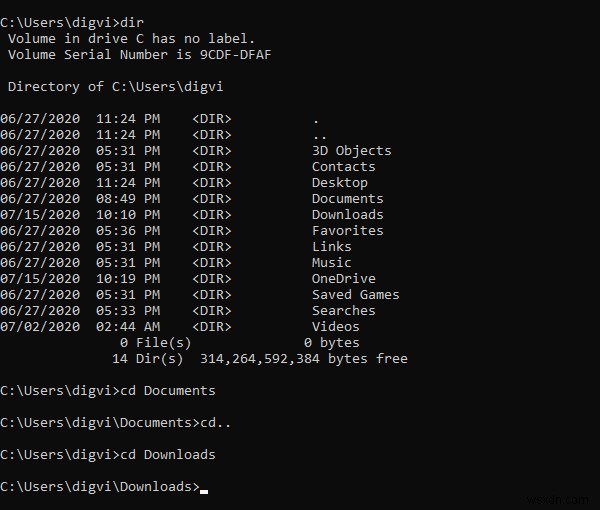
-
Windows 11/10 でコマンド プロンプトが機能しない問題を修正する方法
コマンドプロンプトがデバイスで動作しなくなった?心配しないで!この問題は、投稿で説明したいくつかの回避策に従うことで簡単に解決できます。 コマンド プロンプトは、高度な管理タスクを実行できる強力な Windows ユーティリティです。また、特定の種類の重大な Windows の問題を解決するための一般的なエラーやバグに対処するための単純なトラブルシューティングにもよく使用されます。 したがって、はい、コマンド プロンプトでデバイスを開けない場合は、この問題を優先的に解決する必要があります。この投稿では、Windows 11 での「コマンド プロンプトが機能しない」問題を修正するために使用
-
Windows 10 のコマンド プロンプトでディレクトリを変更する方法
コマンド プロンプト ユーザーが多数のコマンドを実行し、さまざまなエラーをトラブルシューティングできるようにする Windows の素晴らしいユーティリティの 1 つです。これは、Microsoft ユーザー コミュニティでは一般に「CMD」ツールと呼ばれています。テキストベースのユーザー インターフェイスを使用して、高度な管理機能を実行できます。今日の記事では、CMD プロンプトでディレクトリを変更するプロセスを順を追って説明します。 (CMD). CMD は、コンピューターにディレクトリの変更への直接アクセスを提供します。それを行うのに役立つ 1 つのコマンドは cd です。 (
